目次
- 概要
- インストールの方法
- 使い方
概要
- OCADマップ、OpenOrienteeringマップ、またはPDFマップを直接操作できます。(jpgとかもいける)
- OCADマップ、OpenOrienteering Mapperマップ、PDFマップ、またはビットマップマップ(JPG、GIF、PNG、TIFF、BMP)の形式での出力に対応しています。
- 何よりも、Purple Penは完全にフリーソフトウェアです。
- Purple Penは日本語で利用できます。
Purple Penは、Windows 10で動作します。MacまたはLinuxでは、ParallelsやVirtualBoxなどのWindowsエミュレータ(名前の通り、MacやLinux上でwindowsのような振る舞いをするためのソフト)が必要です。
ここではエミュレータを扱わないです.
Macユーザーは強く生きてください。
ここではエミュレータを扱わないです.
Macユーザーは強く生きてください。
インストールの方法(Windows)
1. Purple Pen の公式HPにアクセス
1. (DOWNLOAD)をクリック; purplepen-323.exe(8MBくらい)がダウンロードされる
1. purplepen-323.exeを実行
1. 言われるがままにするとPurple Penがインストールされる
1. (DOWNLOAD)をクリック; purplepen-323.exe(8MBくらい)がダウンロードされる
1. purplepen-323.exeを実行
1. 言われるがままにするとPurple Penがインストールされる
使い方
実践あるのみです。スプセレの対策のためにコースセットをしてみます。
ここからは実際にPurple Penを使いながら読みましょう。
下絵地図の準備
Purple Penはコースセットをするためのソフトウェアです。下絵地図は自分で用意しなくてはなりません。
今回はスプセレの大会HPにおいてある旧図を使うことにします。
上記リンクからアクセスして旧図を手に入れましょう。
今回はスプセレの大会HPにおいてある旧図を使うことにします。
上記リンクからアクセスして旧図を手に入れましょう。
Purple Penを起動
Windows 10の人はデスクトップ画面の検索窓に"Purple Pen"と打ち込めば、アプリを起動できるはずです。図のようなメニューが表示されます。
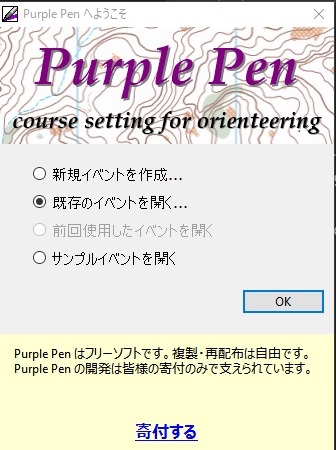
新規イベントの作成
新しくコースを組むので新規イベントを作成します。
- 上のメニュー画面で新規イベント...を選択します。
- 適切なイベント名を入力します。
次に地図ファイルの選択を要求されます。用意しておいた地図を選択してください。読み込みが成功すると下のような表示が出ます。
今回は下絵地図に画像ファイルを用いるので、
- 画像の解像度
- 縮尺
を入力します
今回は
解像度が150dpi, 縮尺が1:4000です。
解像度を自分で調べる場合は、
今回は
解像度が150dpi, 縮尺が1:4000です。
解像度を自分で調べる場合は、
- 画像ファイルを右クリック
- "プロパティ"を選択
- "詳細"を選択
で下の画面にアクセスできます
話を戻します
印刷の縮尺はとりあえずそのままでok
Paper Sizeも今回はそのままです。地図の向きが縦向きだったりしたら変更しましょう
イベントファイルの場所は好きにしてください
IOF Standardsは少し神経を使います。
IOF Description Standardはデフの規則のことで、今回は2018で行きます。
IOF Map Standardは地図表記の規則です。
日本のスプリント地図はJSSOM2007に準拠しているので、それに近そうな雰囲気のするISOM2000 / ISSOM2007を選びます
印刷の縮尺はとりあえずそのままでok
Paper Sizeも今回はそのままです。地図の向きが縦向きだったりしたら変更しましょう
イベントファイルの場所は好きにしてください
IOF Standardsは少し神経を使います。
IOF Description Standardはデフの規則のことで、今回は2018で行きます。
IOF Map Standardは地図表記の規則です。
日本のスプリント地図はJSSOM2007に準拠しているので、それに近そうな雰囲気のするISOM2000 / ISSOM2007を選びます
あと二回くらいボタンを押すと初期設定が完了です。
ここまでで、うまくいけば下のような画面が出るはずです。
ここまでで、うまくいけば下のような画面が出るはずです。
もしメニューが英語だったら、画面上部のFile>languageから変更できます。
詳しい機能を知りたい場合は画面上部のヘルプ>Purple Penのヘルプを見てください
英語だけどしっかりしたマニュアルが見れます。
英語だけどしっかりしたマニュアルが見れます。
コースを組む
コースはノリで組めると思うのでこの節は見る意味ないと思います。
一つの大会に対して、以下の三つを定めればコース図が出来上がります。
- 下絵地図
- コントロールの位置(全ポ図)
- コースデータ(コースはどういう順でコントロールを巡るか)
Purple Penでもこれら三つを設定します。
下絵地図の設定は終えたので、あとの二つをやりましょう。
下絵地図の設定は終えたので、あとの二つをやりましょう。
コントロール位置の追加
画面上部の"スタートを追加"とかを
クリックしてから下絵地図にマウスカーソル持っていくと好きなところにコントロールを追加できます。
クリックしてから下絵地図にマウスカーソル持っていくと好きなところにコントロールを追加できます。
コースデータの作成
画面上部の"コース>コースの追加"から新しくコースを追加できます。
コースにコントロールの順番を与えましょう。
画面上部の"コントロールの追加"をクリックします。
画面上部の"コントロールの追加"をクリックします。
下絵地図に、マウスを乗せるとコースにコントロールの順番を与えることができます。この時、新しくコントロールの位置を追加しつつコースに情報を与えることもできるし、全ポ図に追加してあるコントロール(下絵地図に目を凝らすと、うっすら見える)を選択することも可能です。
出力する
画面上部の"ファイル"から
- コース図
- 全ポ図
- デフ
などを出力できます。
画像でもpdfでもocdでもなんでもok!
OCADのバージョンもいろいろなものに対応しています。
特にこだわりがなければpdfが楽なのかな?
画像でもpdfでもocdでもなんでもok!
OCADのバージョンもいろいろなものに対応しています。
特にこだわりがなければpdfが楽なのかな?
